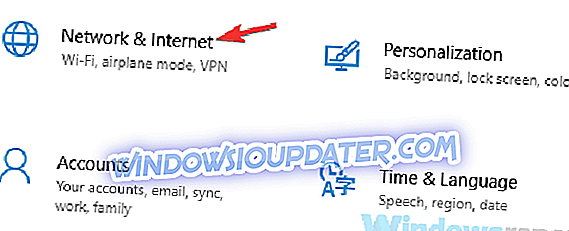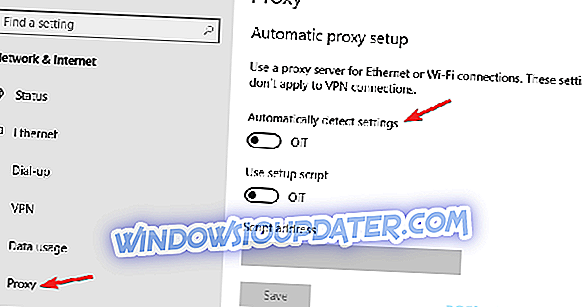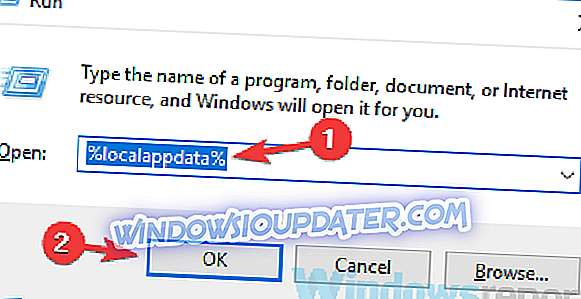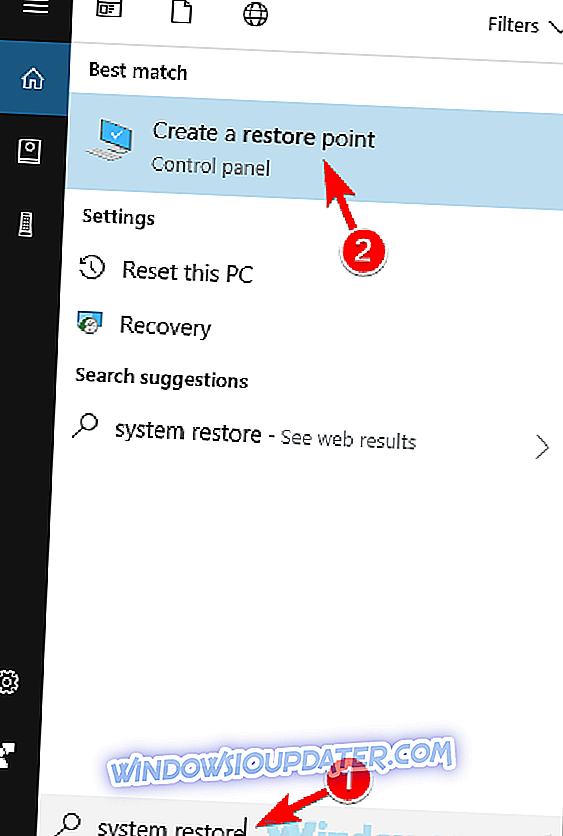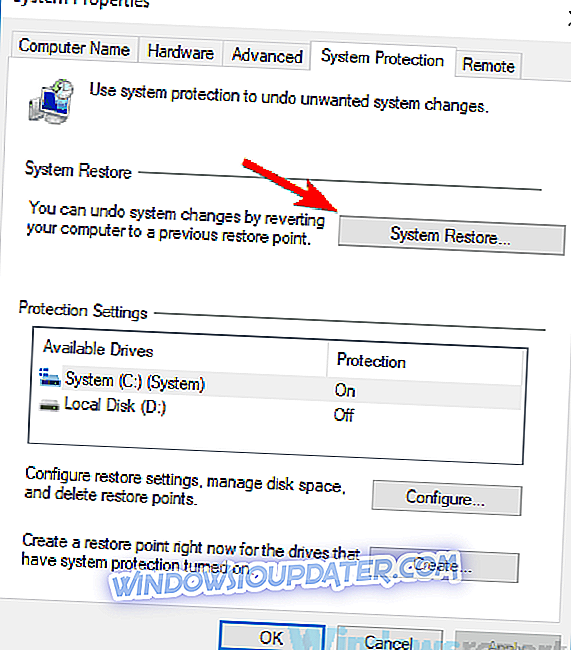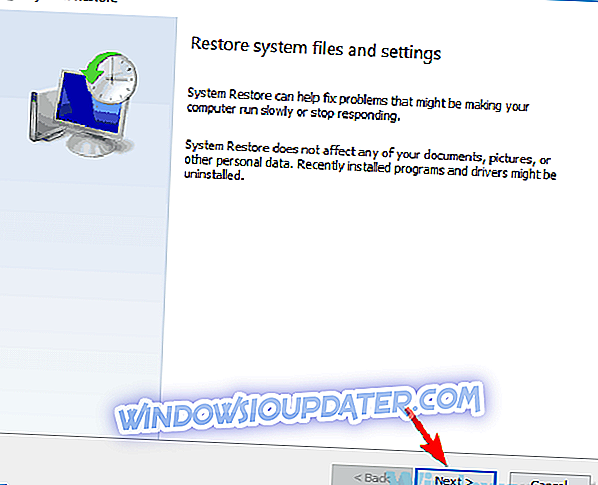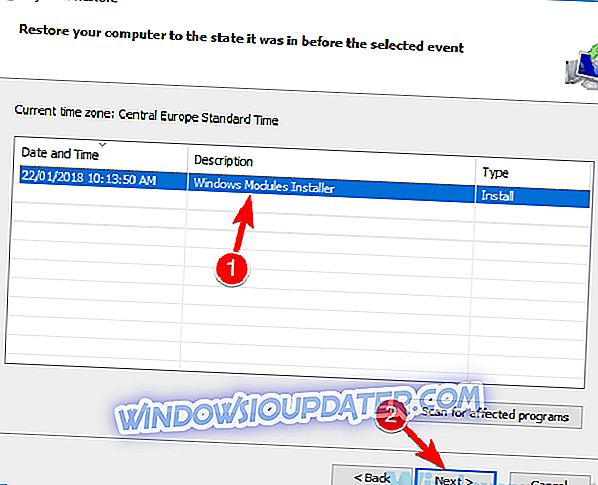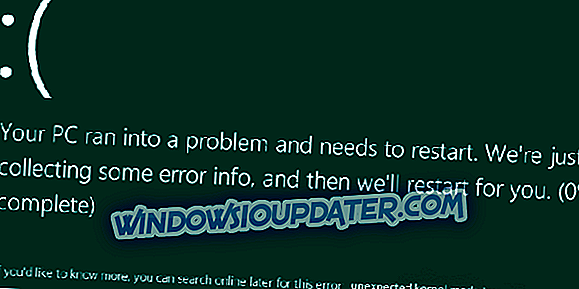Solución: "No puedo iniciar sesión. El Windows Live ID o la contraseña que ingresó no son válidos" error en Windows 10
Games for Windows Marketplace era un servicio de juegos popular, y algunos juegos más antiguos todavía usan este servicio. Los usuarios de Windows 10 informaron del error "No puedo iniciar sesión. El Windows Live ID o la contraseña que ingresó no son válidos" al intentar usar Games for Windows Marketplace, así que veamos cómo solucionar este problema.
Arreglo "No se puede iniciar sesión. El Windows Live ID o la contraseña que ingresó no son válidos"
No se puede iniciar sesión. El Windows Live ID o la contraseña que ingresó no son válidos. El error puede ser problemático y le impide jugar a ciertos juegos. Hablando de este problema, aquí hay algunos problemas relacionados que los usuarios informaron:
- Error de conexión de Games for Windows Live : según los usuarios, es posible que pueda solucionar este problema simplemente deshabilitando su antivirus.
- Error de inicio de sesión de Games for Windows marketplace 80154002 : este error puede ocurrir debido a su proxy y, si tiene problemas para iniciar sesión, desactive el proxy y verifique si eso resuelve su problema.
- No se puede iniciar sesión en Games for Windows Live : si no puede iniciar sesión en Games for Windows Live, el problema podría ser la propia aplicación. Simplemente vuelva a instalarlo y verifique si eso resuelve su problema.
Solución 1 - Crear una nueva contraseña
Ciertos juegos usan la aplicación Games for Windows Marketplace para ejecutarse, sin embargo, muchos usuarios informan que "No puedo iniciar sesión. El Windows Live ID o la contraseña que ingresó no son válidos" . Para solucionar este problema, se recomienda crear una nueva contraseña de aplicación. Para hacer eso, sigue estos pasos:
- Inicia sesión en tu cuenta de Live.
- Vaya a Información de seguridad> Contraseñas de la aplicación .
- Haga clic en Crear una nueva contraseña de aplicación y agregue una nueva contraseña para esta cuenta.
- Utilice la nueva contraseña para iniciar sesión en la aplicación Games for Windows Marketplace.
Solución 2: desactivar la verificación en dos pasos
Para lograr la máxima protección, el servicio Games for Windows Marketplace utiliza la verificación en dos pasos. Desafortunadamente, algunos juegos no funcionan bien con la verificación de dos pasos, así que tendrás que deshabilitarlo.
Para deshabilitar la verificación de dos pasos, debe iniciar sesión en su cuenta de Live, ir a la sección Información de seguridad y desactivar la verificación de dos pasos. Después de desactivar la verificación de dos pasos, todo debería estar funcionando normalmente. Los usuarios informaron que habilitar y deshabilitar la verificación en dos pasos, incluso si no la tiene activada, soluciona el problema, por lo que es posible que desee intentarlo.
Solución 3: asegúrese de que Games for Windows Marketplace no esté bloqueado por su firewall

Según los usuarios, a veces puede obtener No puede iniciar sesión. El Windows Live ID o la contraseña que ingresó no son un mensaje válido porque su antivirus o firewall están bloqueando los Juegos para el Mercado de Windows.
Para solucionar este problema, se recomienda verificar su antivirus y asegurarse de que Games for Windows no esté bloqueado por su antivirus. Si la aplicación no está bloqueada por su antivirus o firewall, el problema podría ser el propio firewall. Si ese es el caso, desactive completamente el antivirus y verifique si eso resuelve su problema.
Si el problema sigue ahí, su última opción sería eliminar por completo su antivirus. Una vez que elimines el antivirus, debes verificar si el problema sigue ahí. Si no, tal vez es hora de considerar una solución antivirus diferente.
Muchas herramientas antivirus, como BullGuard, tienen una función de Modo de juego que optimizará su antivirus para las sesiones de juego y evitará que interfiera en sus juegos.
Solución 4 - Reinstale el software Games for Windows Marketplace
Hay varias formas de reinstalar una aplicación, pero el método más efectivo es usar un software de desinstalación. En caso de que no lo sepa, el software de desinstalación es una aplicación especial que puede eliminar fácilmente cualquier aplicación junto con todos los archivos y entradas de registro asociados con ella.
Al utilizar el software de desinstalación, se asegurará de que la aplicación seleccionada se elimine por completo y evitará que los archivos sobrantes interfieran con su sistema. Hay muchas aplicaciones de desinstalación excelentes en el mercado, pero una de las mejores es IOBit Uninstaller, así que asegúrese de probarlo.
Después de eliminar el software Games for Windows Marketplace, instálelo nuevamente y el problema se resolverá por completo.
Solución 5 - Reinstale Microsoft Silverlight y Games for Windows Live
Si aún no puede iniciar sesión. El Windows Live ID o la contraseña que ingresó no son un mensaje de error válido, tal vez debería reinstalar completamente los Juegos para Windows Live y sus componentes. Para hacerlo, primero debe desinstalar estas aplicaciones en el siguiente orden:
- Juegos de Microsoft para Windows Live y juegos para Windows Marketplace
- barra Bing
- Windows Live Essentials
- Microsoft Silverlight
- Asistente de inicio de sesión de Windows Live ID
- Cualquier framework .NET instalado
Después de haber instalado todos estos componentes, reinicie su computadora. Cuando se reinicia su computadora, necesita instalar estos componentes en el siguiente orden:
- .NET Framework
- Asistente de inicio de sesión de Windows Live ID
- Microsoft Silverlight
- Juegos para Windows Marketplace
- Juegos de Microsoft para Windows Live
Una vez que se hayan reinstalado todos los componentes, su problema de inicio de sesión debería resolverse.
Solución 6 - Instalar juegos para Windows Live por separado
Los juegos que requieren Games for Windows Live generalmente lo instalan de forma predeterminada, pero en algunos casos raros los archivos pueden dañarse y no podrá iniciar sesión en Games For Windows Live. Para solucionar este problema, se recomienda instalar Games for Windows Live por separado del juego que desea ejecutar.
Solución 7 - Deshabilitar el proxy
Si sigue recibiendo No puede iniciar sesión. El Windows Live ID o la contraseña que ingresó no son un mensaje válido en su PC, es posible que el problema sea causado por su proxy. Muchos usuarios usan proxy para proteger su privacidad en línea, pero pueden surgir problemas con el proxy, por lo que es posible que desee intentar deshabilitar su proxy.
Para hacer eso, sigue estos pasos:
- Abra la aplicación de configuración . Puede hacerlo rápidamente usando la tecla de Windows + I acceso directo.
- Una vez que se abra la aplicación de Configuración, vaya a la sección de Red e Internet .
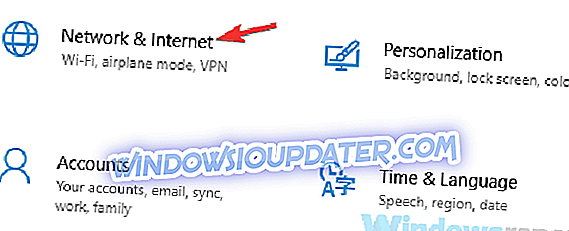
- Seleccione Proxy en el menú de la izquierda. En el panel derecho, deshabilite todas las opciones.
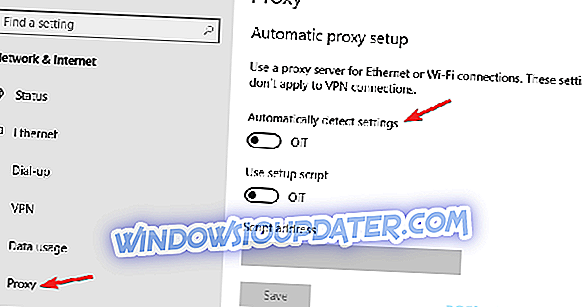
Después de deshabilitar su proxy, verifique si el problema sigue ahí. Si aún desea proteger su privacidad en línea, una mejor opción sería una VPN. Hay muchas VPN excelentes en el mercado, y una de las mejores es la VPN de Cyberghost, por lo que es posible que desee probarla.
Solución 8 - Renombrar el directorio de contenido
Según los usuarios, a veces no se puede iniciar sesión. El ID de Windows Live o la contraseña que ingresó no es un mensaje válido que puede aparecer debido al Directorio de contenido. El contenido de esta carpeta puede dañarse y esto hará que aparezca el problema.
Sin embargo, puede volver a crear este directorio y solucionar el problema haciendo lo siguiente:
- Presione la tecla de Windows + R e ingrese % localappdata% . Ahora presione Enter o haga clic en OK .
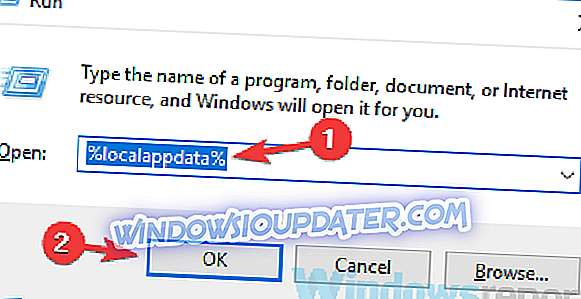
- Ahora navegue al directorio de MicrosoftXlive .
- Localice el directorio de contenido y cámbiele el nombre a Content_bak .
Después de hacer eso, intenta lanzar el juego otra vez. Si todo está en orden, debería poder comenzar su juego sin ningún problema.
Solución 9 - Usar Restaurar sistema
Si este problema comenzó a aparecer recientemente, es posible que pueda solucionarlo simplemente realizando una Restauración del sistema. En caso de que no lo sepa, Restaurar sistema es una característica especial de Windows que restaurará su sistema y solucionará varios problemas en el camino.
Esta función es bastante simple de usar, y puedes iniciarla haciendo lo siguiente:
- Presione la tecla de Windows + S e ingrese a restaurar el sistema . Seleccione Crear un punto de restauración de la lista de resultados.
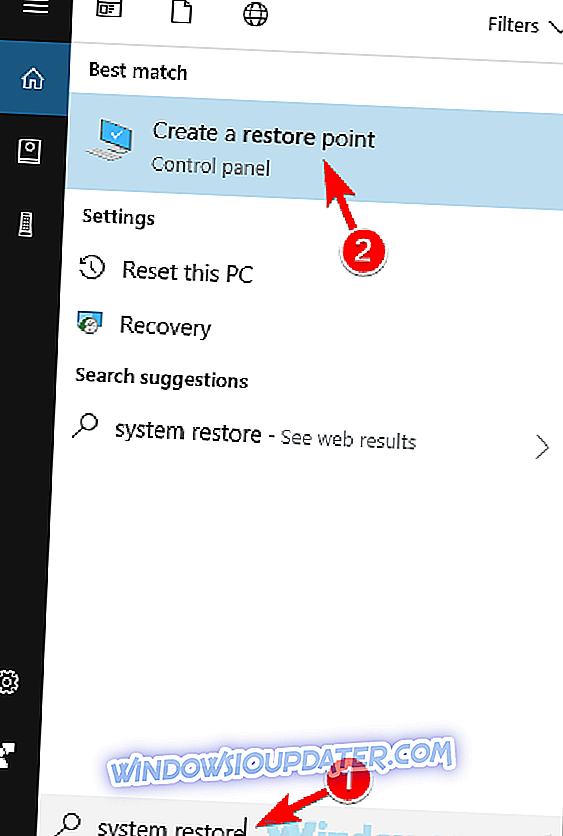
- Ahora haga clic en el botón Restaurar sistema cuando aparezca la ventana Propiedades del sistema .
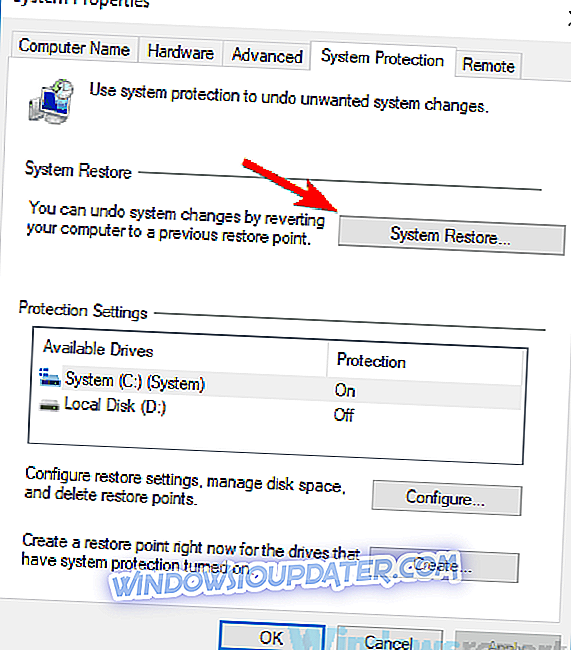
- La ventana de Restaurar sistema ahora debería abrirse. Haga clic en Siguiente para continuar.
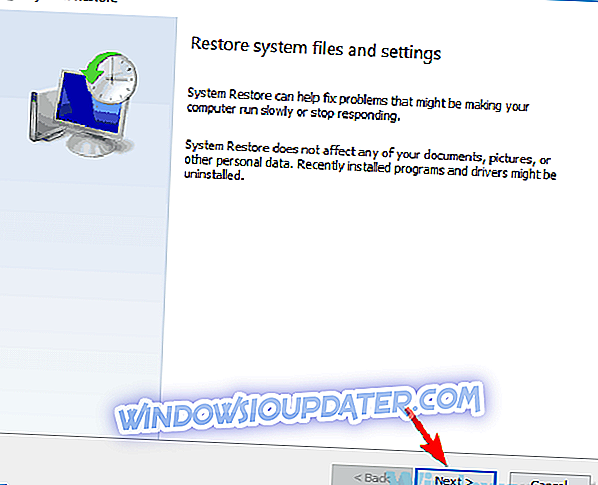
- Ahora marque la opción Mostrar más puntos de restauración, si está disponible. Elija el punto de restauración deseado y haga clic en Siguiente .
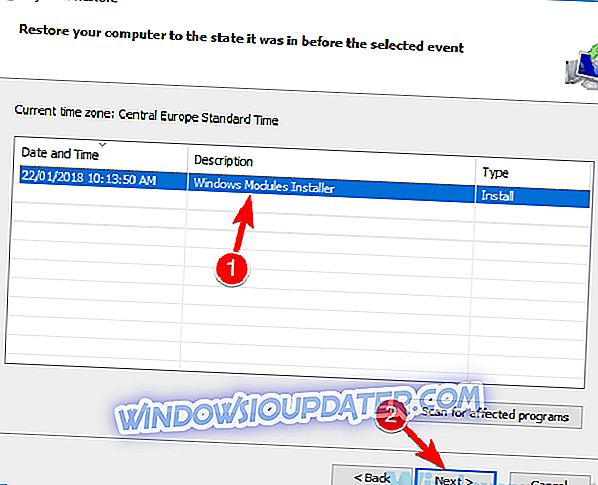
- Siga las instrucciones en la pantalla para restaurar su PC.
Una vez que el proceso de restauración haya finalizado, compruebe si el problema sigue ahí. Tenga en cuenta que esta no es la solución más confiable, pero si no tuvo ningún problema con Games for Windows Marketplace hasta hace poco, esta solución podría ser útil.
No se puede iniciar sesión. El Windows Live ID o la contraseña que ingresó no son válidos. El mensaje de error puede crear todo tipo de problemas con juegos antiguos, pero esperamos que nuestras soluciones lo ayuden a solucionar este problema.